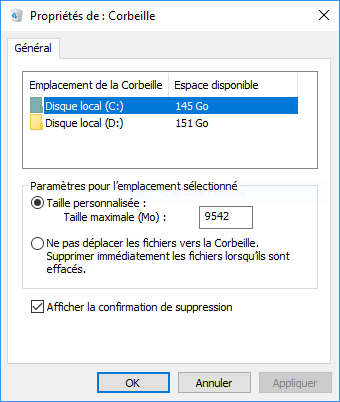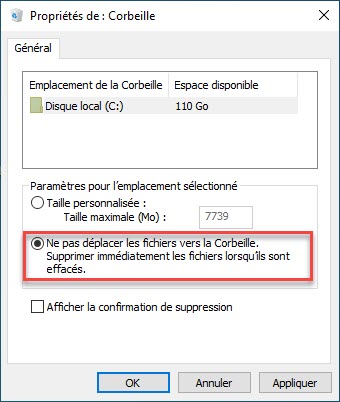Avant Windows 10, la corbeille était simplement un conteneur pour les fichiers supprimés. Cependant, Windows 10 propose un ensemble de fonctionnalités de personnalisation de la corbeille qui n’étaient pas présentes dans les versions précédentes du système d’exploitation.
Ces fonctionnalités exclusives permettent aux utilisateurs de réduire la taille de la corbeille et d’ajuster son comportement de plusieurs manières nouvelles et utiles.
Pour beaucoup d’entre nous, la seule chose que nous savons faire avec la corbeille est de la vider régulièrement pour libérer de l’espace disque. Dans Windows 10, il est possible de modifier la taille maximale de la corbeille, de configurer la suppression automatique des fichiers après un certain nombre de jours, de désactiver complètement la corbeille ou de la contourner pour supprimer définitivement tous les fichiers supprimés.
Comment réduire l’espace utilisé par la corbeille dans Windows ?
- Pour ajuster la taille de la corbeille dans Windows, commencez par cliquer sur l’icône de la corbeille présente sur votre bureau avec le bouton droit de la souris, puis sélectionnez l’option « Propriétés«
- Dans la fenêtre qui s’affiche, vous pouvez personnaliser la taille maximale de la corbeille en fonction de vos besoins.
- Par exemple, si vous souhaitez limiter la taille de la corbeille à 1 Go, il suffit de saisir « 1024 » dans la zone « Taille maximale personnalisée (Mo)« .
Si l’icône de la Corbeille ne s’affiche pas sur votre bureau, vous pouvez lire l’article suivant: comment afficher les icônes du bureau ?
Supprimer définitivement des fichiers sans passer par la corbeille
Il est possible de contourner la corbeille en définissant une action de suppression directe sans passé par la corbeille:
- Accédez aux « Propriétés de la corbeille » en faisant un clic droit sur l’icône de la corbeille.
- Pour supprimer définitivement les fichiers sans, séléctionner l’option « Ne pas déplacer les fichiers vers la corbeille ».
Enfin, cette option permet de supprimer directement les fichiers dès qu’ils sont supprimés, sans passer par la corbeille.